Cómo asignar un calendario de tareas en Microsoft Project
Microsoft Project asigna el calendario de proyectos a tareas de forma predeterminada. Pero es posible asignar un calendario de tareas único a tareas específicas.
Es más sencillo tener un calendario asignado a todas las tareas en un horario. Por esta razón, el valor predeterminado en Microsoft Project es asignar todas las tareas al calendario del proyecto. Esto tiene sentido, porque generalmente todo el trabajo en un proyecto se realiza utilizando un horario de semana de trabajo, tal vez un horario de semana de trabajo de cinco días de 8 horas por día o un horario de semana de trabajo de cuatro días de 10 horas por día.
Sin embargo, hay muchas situaciones en las que es apropiado asignar a una tarea un calendario de tareas único. Es posible realizar asignaciones de calendario únicas a tareas individuales en una programación de Microsoft Project.
Este artículo muestra un consejo rápido para asignar una tarea individual a un calendario de tareas único en Microsoft Project.
En la Figura 1 se muestra nuestro proyecto de demostración.
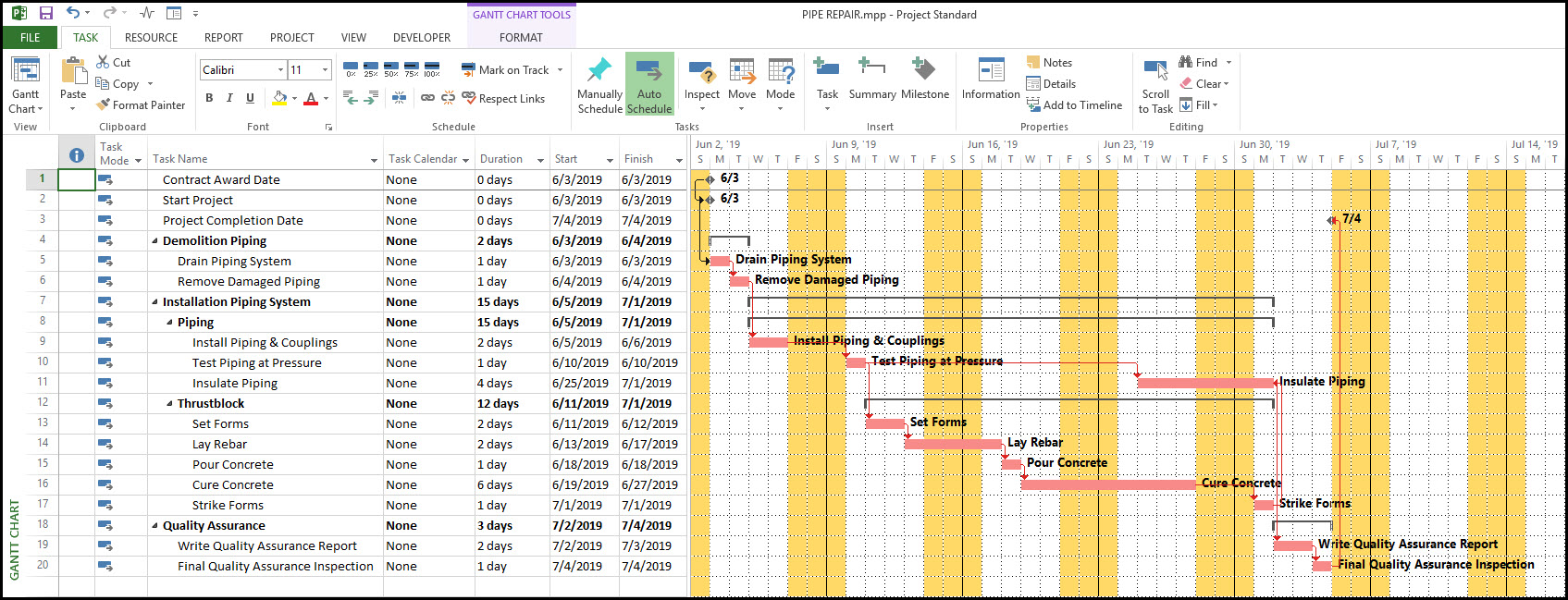 Figura 1
Figura 1
Este es un proyecto de reparación y mejora de tuberías. Tenga en cuenta que la columna calendario de tareas muestra que actualmente no se asigna ninguna actividad al calendario de tareas. Esto significa que todas las tareas están programadas actualmente utilizando el calendario del proyecto.
Para ver la asignación del calendario del proyecto, seleccione la pestaña proyecto y el icono de información del proyecto, Figura 2.
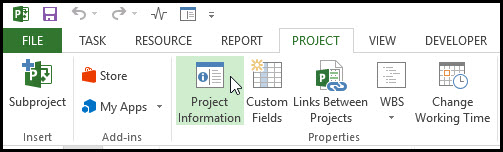 Figura 2
Figura 2
En el cuadro de diálogo información del proyecto, Figura 3, vemos que el calendario del proyecto asignado actualmente es el calendario de «4×10 Semanas de trabajo».
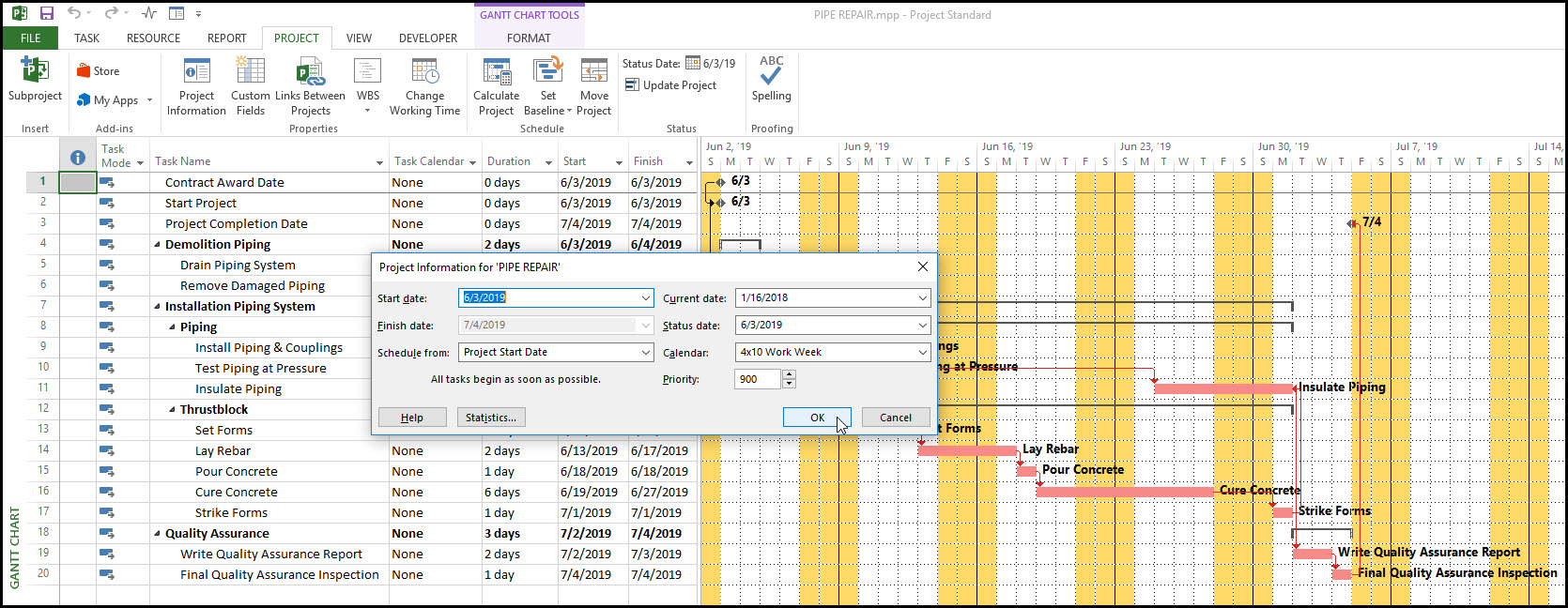 Figura 3
Figura 3
Este es un horario semanal de trabajo de 10 horas al día y cuatro días. Debido a que todas las actividades de programación no tienen ninguna como asignación de calendario de tareas, se programan utilizando el calendario de proyectos de «4×10 Semanas de trabajo».
Sin embargo, queremos asignar a la tarea de curado concreto un calendario de tareas semanal único de 7 días. Este calendario semanal de 7 días modela el curado del concreto que continúa durante los días de fin de semana. Procedamos y creemos un calendario único de 7 días de semana laboral. Seleccione la pestaña proyecto y cambie el icono de hora de trabajo, Figura 4.
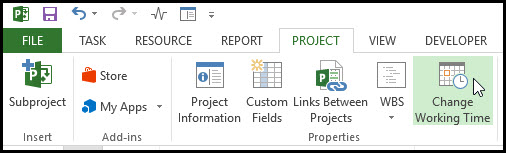 Figura 4
Figura 4
Hacemos clic en Crear nuevo calendario. Haga una copia del calendario de «4×10 Semanas de trabajo», escriba el nombre Tiempo de curación y haga clic en Aceptar, Figura 5.
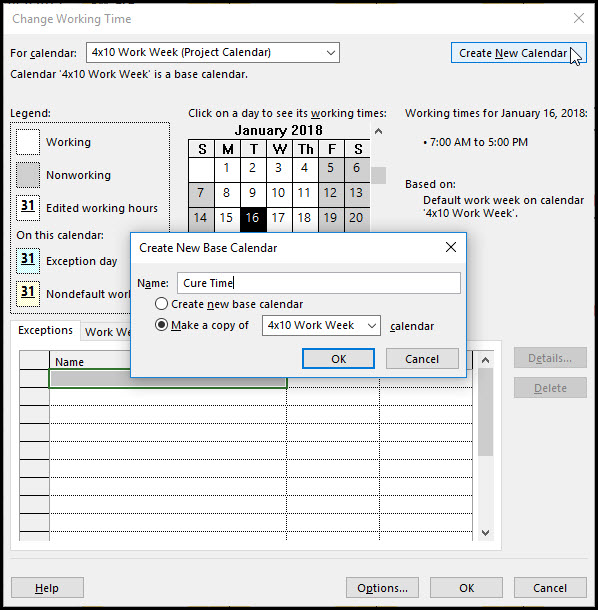 Figura 5
Figura 5
Seleccione la pestaña Semanas de trabajo y haga clic en Detalles, Figura 6.
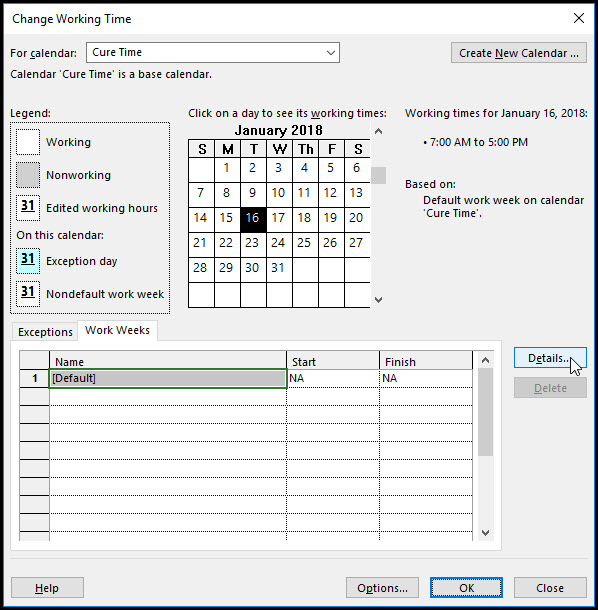 Figura 6
Figura 6
En el cuadro de diálogo detalles del tiempo de curado, Figura 7, hacemos todos los días, de domingo a sábado, de 7:00 a.m. a 5:00 P. m., un día de trabajo de diez horas.
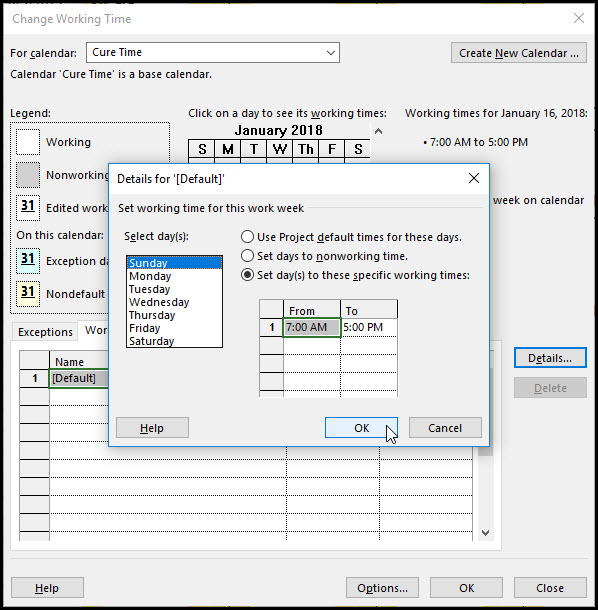 Figura 7
Figura 7
Haga clic en Aceptar. ¡Órale! Nuestro calendario de curado de hormigón está completo.
Ahora simplemente cambiamos el calendario de tareas de curado de hormigón de ninguno a «Tiempo de curado», Figura 8.
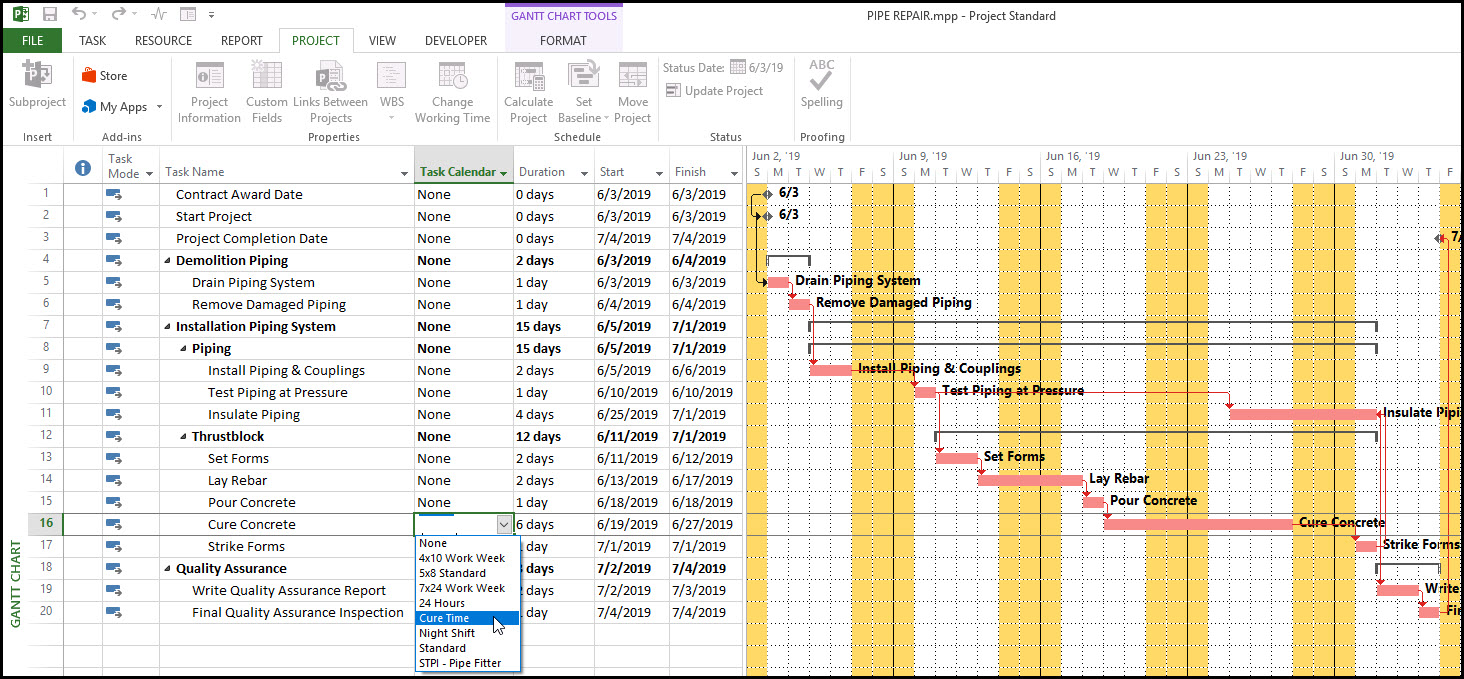 Figura 8
Figura 8
La programación final del proyecto se muestra en la Figura 9.
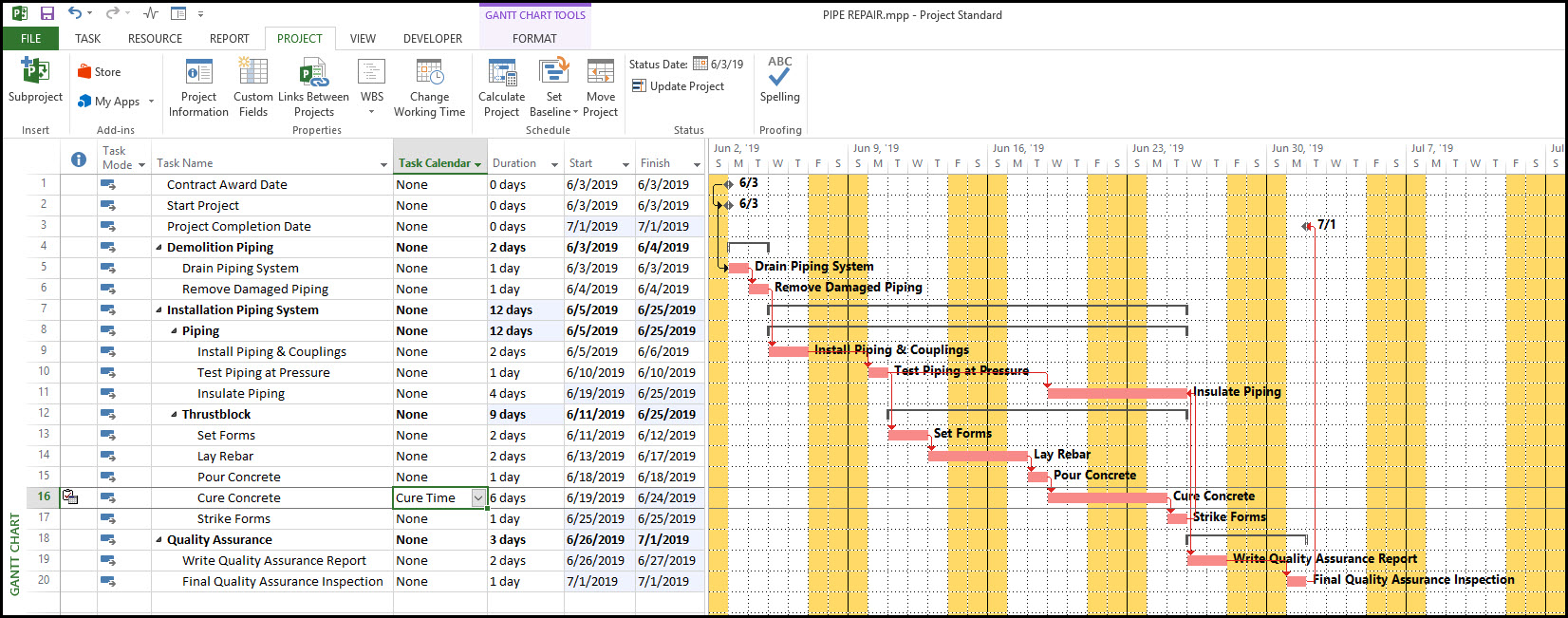 Figura 9
Figura 9
Tenga en cuenta que la tarea de hormigón curado pasó de una tarea de 9 días utilizando el calendario del proyecto a una tarea de 6 días utilizando el calendario de «Tiempo de curado». Nuestra tarea de tiempo de curado ahora representa el curado de concreto de fin de semana.
Resumen
De forma predeterminada, Microsoft Project programa tareas mediante el calendario del proyecto. Sin embargo, es posible asignar un calendario de tareas único en Microsoft Project a una tarea específica. Si la configuración de calendario de tareas es ninguna, Microsoft Project programará esa tarea mediante el calendario del proyecto.
Asignar una tarea un calendario de tareas único es tan simple como mostrar la columna calendario de tareas y seleccionar un calendario de una lista desplegable de calendarios para su tarea respectiva. De esta manera, el programador puede asignar un calendario a una tarea individual para modelar esfuerzos únicos, como el curado del hormigón.